 tutorial komputer
tutorial komputer
 Pemasangan sistem
Pemasangan sistem
 Bagaimana cara memasang semula tingkap apabila PC saya sudah mati?
Bagaimana cara memasang semula tingkap apabila PC saya sudah mati?
Bagaimana cara memasang semula tingkap apabila PC saya sudah mati?
Sekiranya PC benar-benar mati tanpa kuasa, tiada lampu, dan tiada tindak balas, isu ini berkaitan dengan perkakasan dan memasang semula tingkap tidak mungkin sehingga masalah perkakasan diselesaikan; Semak kabel kuasa, outlet, PSU, petunjuk motherboard, bateri untuk komputer riba, dan pastikan RAM dan GPU duduk dengan betul. 2. Jika PC menguatkan tetapi gagal boot ke Windows, anda boleh memasang semula Windows dengan terlebih dahulu membuat USB bootable menggunakan PC yang berfungsi dan alat penciptaan media Microsoft, kemudian boot dari USB dengan mengakses menu boot atau menyesuaikan tetapan BIOS/UEFI seperti melumpuhkan boot selamat jika perlu, 3 Jika pemacu tidak dikesan semasa pemasangan, peranti storan mungkin gagal, jadi cubalah sandaran data menggunakan penyesuai USB pada PC lain, ujian kesihatan memandu dengan alat seperti CrystaldiskInfo, dan menggantikan pemacu jika diperlukan sebelum memasang Windows. Pasang semula Windows menyelesaikan masalah perisian tetapi bukan kegagalan perkakasan, dan pengaktifan automatik biasanya berlaku selepas memasang jika peranti mempunyai lesen digital yang dikaitkan dengan papan induk.

Sekiranya PC anda "benar -benar mati" -mengandalkan ia tidak berkuasa, tidak menunjukkan lampu, tidak membuat bunyi, atau tidak memberi paparan -kemudian memasang semula tingkap bukanlah penyelesaian segera. Malah, anda tidak boleh memasang semula Windows pada mesin mati kerana perkakasan tidak berfungsi cukup untuk menjalankan sebarang alat perisian. Walau bagaimanapun, jika anda bermaksud PC menghidupkan tetapi tidak akan boot ke Windows (contohnya, terjebak pada skrin hitam, kemalangan semasa permulaan, atau telah merosakkan fail sistem), maka memasang semula tingkap adalah mungkin. Mari jelaskan kedua -dua senario dan apa yang boleh anda lakukan.
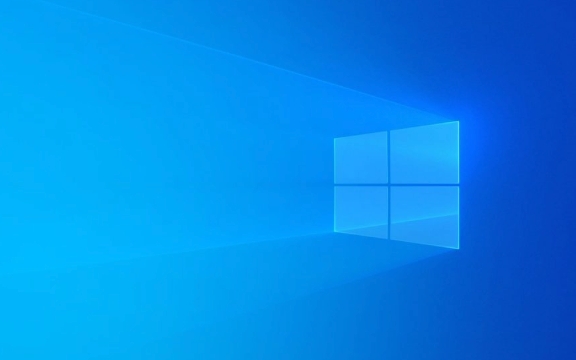
1. Sekiranya PC benar -benar "mati" (tiada kuasa, tiada tindak balas)
Apabila PC menunjukkan sama sekali tidak ada tanda-tanda kehidupan (peminat tidak berputar, tiada lampu, tiada bunyi bip), isu ini mungkin berkaitan dengan perkakasan , bukan perisian. Anda tidak boleh memasang semula tingkap dalam kes ini sehingga isu perkakasan diselesaikan.
Apa yang hendak diperiksa:
- Kabel dan outlet kuasa : Cuba kabel atau outlet yang berbeza.
- Bekalan Kuasa (PSU) : Jika ia adalah desktop, uji dengan PSU yang diketahui-baik.
- Lampu papan induk atau kod bip : Sesetengah papan induk mempunyai LED yang menunjukkan masalah kuasa, RAM, atau GPU.
- Bateri (komputer riba) : Keluarkan dan masukkan semula bateri, atau cuba berjalan pada kuasa AC sahaja.
- RAM atau GPU duduk dengan betul : Reseat komponen dalaman Jika anda selesa membuka peranti.
⚠️ Jika PC tetap tidak bertindak balas, anda mungkin memerlukan pembaikan atau penggantian perkakasan sebelum sebarang pemasangan semula OS boleh berlaku.

2. Sekiranya PC berkuasa tetapi tidak akan boot ke Windows
Ini adalah kes yang lebih biasa bermakna orang dengan "mati." Mesin menghidupkan, mungkin menunjukkan logo pengeluar, tetapi gagal memuatkan tingkap. Inilah cara memasang semula tingkap:
Langkah 1: Buat USB Pemasangan Windows Bootable
Anda perlukan:

- Komputer yang bekerja
- Pemacu Flash USB (8GB atau lebih besar)
- Alat Penciptaan Media Microsoft (percuma)
Langkah:
- Pada PC yang bekerja, pergi ke halaman muat turun Windows 10/11 rasmi Microsoft .
- Muat turun alat penciptaan media .
- Jalankan dan pilih Buat Media Pemasangan untuk PC lain .
- Pilih bahasa, edisi, dan seni bina (disyorkan 64-bit).
- Pilih pemacu USB anda dan biarkan ia membuat pemasang bootable.
Langkah 2: Boot dari pemacu USB
- Pasang USB ke PC "mati".
- Hidupkannya dan segera tekan kekunci Menu Boot (biasanya F12, F10, F2, atau ESC bergantung kepada jenama).
- Pilih pemacu USB dari menu boot.
Jika ia tidak boot dari USB, masukkan BIOS/UEFI (biasanya dengan menekan F2 atau DEL) dan nyahdayakan Boot Secure , aktifkan Boot Legacy atau CSM jika diperlukan.
Langkah 3: Pasang Windows
Setelah pemasang dimuat:
- Pilih bahasa dan klik Seterusnya → Pasang sekarang .
- Langkau kunci produk (anda boleh memasukkannya kemudian).
- Pilih Custom: Pasang Windows Only (Advanced) .
- Padam partition sedia ada (pilihan -ini menyapu segala -galanya) dan pasang di ruang yang tidak diperuntukkan.
- Ikuti arahan untuk menyelesaikan pemasangan.
? Lesen Windows anda biasanya terikat pada papan induk. Selepas memasang semula, ia harus diaktifkan secara automatik jika anda mempunyai lesen digital.
3. Sekiranya anda tidak dapat boot atau mengakses pemacu
Kadang -kadang pemacu itu sendiri gagal. Jika pemasang tidak mengesan sebarang pemacu:
- Cuba sambungkan pemacu ke PC lain melalui penyesuai USB untuk membuat sandaran data terlebih dahulu.
- Uji SSD/HDD untuk kesihatan menggunakan alat seperti CrystalDiskInfo (dari sistem lain).
- Gantikan pemacu jika mati, kemudian pasang Windows pada yang baru.
Nota akhir
- Pasang semula Windows membetulkan masalah perisian (rasuah, perisian hasad, ralat boot).
- Ia tidak akan membantu jika PC adalah perkakasan-mati .
- Sentiasa sandarkan data terlebih dahulu jika mungkin-walaupun pemacu yang tidak melengkung sering diakses secara luaran.
Pada asasnya, jika kuasa mesin dihidupkan, anda boleh memasang semula Windows dengan USB bootable. Jika ia tidak berkuasa sama sekali, fokus pada mendiagnosis masalah kuasa atau perkakasan terlebih dahulu.
Atas ialah kandungan terperinci Bagaimana cara memasang semula tingkap apabila PC saya sudah mati?. Untuk maklumat lanjut, sila ikut artikel berkaitan lain di laman web China PHP!

Alat AI Hot

Undress AI Tool
Gambar buka pakaian secara percuma

Undresser.AI Undress
Apl berkuasa AI untuk mencipta foto bogel yang realistik

AI Clothes Remover
Alat AI dalam talian untuk mengeluarkan pakaian daripada foto.

Stock Market GPT
Penyelidikan pelaburan dikuasakan AI untuk keputusan yang lebih bijak

Artikel Panas

Alat panas

Notepad++7.3.1
Editor kod yang mudah digunakan dan percuma

SublimeText3 versi Cina
Versi Cina, sangat mudah digunakan

Hantar Studio 13.0.1
Persekitaran pembangunan bersepadu PHP yang berkuasa

Dreamweaver CS6
Alat pembangunan web visual

SublimeText3 versi Mac
Perisian penyuntingan kod peringkat Tuhan (SublimeText3)
 Mengapa Apple Computer tidak dapat mengenali pemacu USB? Semak Port dan Peranti Penyimpanan Format
Sep 05, 2025 pm 08:42 PM
Mengapa Apple Computer tidak dapat mengenali pemacu USB? Semak Port dan Peranti Penyimpanan Format
Sep 05, 2025 pm 08:42 PM
Periksa terlebih dahulu sama ada sambungan fizikal antara pemacu kilat USB dan Mac adalah normal, cuba menukar port atau mengeluarkan penyesuai; Jika sambungan betul, masukkan keutamaan akses dan pastikan "cakera luaran" dipaparkan di desktop dan bar sisi; Jika masih belum diiktiraf, buka alat cakera untuk melihat jika pemacu kilat USB dikesan oleh sistem. Jika ia dipaparkan, klik Mount. Jika ia diminta untuk rosak, anda boleh menjalankan pembaikan pertolongan cemas; Jika sistem fail tidak serasi (seperti NTFS), anda boleh memformat pemacu kilat USB ke format EXFAT atau MS-DOS (FAT) dalam alat cakera (perhatikan bahawa operasi ini akan membersihkan data); Jika kaedah di atas tidak sah, jalankan perintah diskutillist untuk mencari pengenal peranti pemacu flash USB melalui terminal, dan kemudian gunakan arahan diskutilmount untuk memasangnya secara manual.
 Bagaimana memilih komputer yang sesuai untuk multitasking? Padanan memori dan pemproses
Sep 05, 2025 pm 08:24 PM
Bagaimana memilih komputer yang sesuai untuk multitasking? Padanan memori dan pemproses
Sep 05, 2025 pm 08:24 PM
Untuk membina komputer pelbagai tugas, pemproses dan memori perlu bekerjasama. Adalah disyorkan untuk menggunakan I7/R7 atau di atas CPU, memori 32GB, NVMESSD dan paparan dwi-skrin atau resolusi tinggi, dan mengoptimumkan tetapan dan perisian sistem untuk meningkatkan kecekapan secara komprehensif.
 Bagaimana cara mengedit fail docx pada Windows? Tutorial Lengkap Menggunakan Microsoft Word
Sep 05, 2025 pm 08:51 PM
Bagaimana cara mengedit fail docx pada Windows? Tutorial Lengkap Menggunakan Microsoft Word
Sep 05, 2025 pm 08:51 PM
Menggunakan Microsoft Word adalah cara terbaik untuk mengedit fail docx, termasuk pembukaan, penyuntingan, pemformatan, memasukkan kandungan, susun atur halaman, mengkaji semakan, dan penjimatan. Isu keserasian disebabkan terutamanya oleh fon yang hilang, versi perkataan yang berbeza, pemandu pencetak, tetapan paparan dan sistem operasi, dan boleh diselesaikan dengan memasukkan fon, menggunakan fon biasa, atau penjimatan sebagai format yang serasi. Petua praktikal termasuk menggunakan pemformatan seragam gaya, menjana direktori automatik, rujukan silang, anotasi semakan, automasi makro, pemeriksa dokumen, dan pemeriksaan aksesibiliti. Jika fail itu korup, anda boleh mencuba "buka dan pembaikan", memulihkan fail sementara, buka mereka dengan perisian lain, masukkannya ke dalam dokumen baru, periksa kebenaran dan penyimpanan, atau gunakan alat pemulihan profesional. Ia juga disyorkan untuk membolehkan sandaran simpan dan awan automatik ke
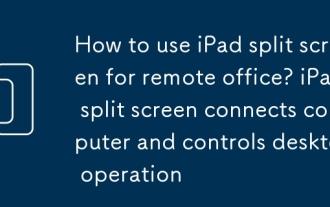 Bagaimana cara menggunakan skrin split iPad untuk pejabat jauh? Skrin Split iPad menghubungkan komputer dan mengawal operasi desktop
Sep 05, 2025 pm 09:00 PM
Bagaimana cara menggunakan skrin split iPad untuk pejabat jauh? Skrin Split iPad menghubungkan komputer dan mengawal operasi desktop
Sep 05, 2025 pm 09:00 PM
IPad Split Screen yang digabungkan dengan aplikasi desktop jauh dapat meningkatkan kecekapan kerja jauh. 1. Skrin Split membolehkan pelbagai aplikasi dikendalikan pada masa yang sama, seperti persidangan video dan semakan maklumat; 2. Mengawal komputer memerlukan bergantung pada aplikasi desktop jauh, seperti Microsoft Remotedesktop, TeamViewer, Chrome RemoteSktop dan Splashtop, masing -masing dengan ciri -cirinya sendiri. Pengguna Windows mengesyorkan Microsoft Remotedesktop terlebih dahulu; 3. Komputer perlu membolehkan fungsi desktop jauh, memasang aplikasi yang sepadan dan menetapkan keizinan pengguna; 4. Muat turun aplikasi yang sama pada iPad, dan selepas log masuk ke akaun, sambungkan dengan memasukkan alamat IP komputer dan kelayakan log masuk; 5. Operasi skrin berpecah adalah dari
 Microsoft komited untuk melicinkan pengalaman menatal dari penyemak imbas Chromium Win10
Sep 05, 2025 am 08:42 AM
Microsoft komited untuk melicinkan pengalaman menatal dari penyemak imbas Chromium Win10
Sep 05, 2025 am 08:42 AM
Microsoft telah mengesahkan bahawa ia berfungsi untuk membuat pelayar berasaskan kromium seperti Edge dan Chrome berjalan lancar pada sistem Windows 10. Untuk meningkatkan prestasi, Microsoft merancang untuk melaksanakan pelbagai pengoptimuman untuk penyemak imbas ini, dengan ciri baru yang bertujuan untuk menyelesaikan kesesakan prestasi pada peranti rendah. Pada Persidangan Pemaju Build 2019, Microsoft menekankan rancangan mereka untuk meningkatkan pengalaman menatal lancar pelayar Chromium. Ciri ini dapat meningkatkan prestasi pelayar Chrome melalui pelbagai cara. Microsoft menerangkan secara terperinci bagaimana mereka merancang untuk menggunakan pelarasan scrollbar untuk meningkatkan kelancaran operasi menatal, walaupun halaman tersebut dikemas kini dengan kerap. Menurut pembebasan pada 14 Mei
 Bagaimana cara mengikat format fail dalam Pengurus Fail Windows? Langkah -langkah ke operasi yang cekap
Sep 05, 2025 pm 08:12 PM
Bagaimana cara mengikat format fail dalam Pengurus Fail Windows? Langkah -langkah ke operasi yang cekap
Sep 05, 2025 pm 08:12 PM
Windows File Manager tidak boleh secara langsung menukar format fail dalam kelompok kerana ia hanya bertanggungjawab untuk pengurusan fail dan tidak memproses kandungan fail; Ia perlu menggunakan alat pihak ketiga seperti Irfanview dan FFMPEG untuk mencapai penukaran batch yang cekap, digabungkan dengan pengurus fail untuk menapis fail dan alat import, dan melengkapkan penukaran melalui antara muka grafik atau baris arahan. Alat baris arahan mempunyai kelebihan automasi, kecekapan tinggi dan kawalan yang tepat, tetapi perhatian harus dibayar kepada kos pembelajaran, pengendalian ralat dan sandaran fail.
 Penyelesaian Masalah Wi-Fi Bersambung Tetapi Tidak Ada Internet Di Windows
Sep 05, 2025 am 09:13 AM
Penyelesaian Masalah Wi-Fi Bersambung Tetapi Tidak Ada Internet Di Windows
Sep 05, 2025 am 09:13 AM
Pertama, sahkan sama ada masalah itu terhad kepada peranti Windows. 1. Semak status sambungan peranti lain. Sekiranya tiada rangkaian, masalahnya adalah dalam penghala atau ISP. Mulakan semula penghala dan modem; 2. Jalankan penyelesaian masalah Windows Network, klik kanan ikon Wi-Fi dulang sistem untuk memilih "penyelesaian masalah"; 3. Jalankan command prompt sebagai pentadbir, dan laksanakan ipconfig/pelepasan, ipconfig/pembaharuan, ipconfig/flushdns pada gilirannya; 4. Tetapkan semula tetapan rangkaian dan masukkan tetapan-jaringan dan internet-status-rangkaian reset-reset sekarang; 5. Semak tetapan DNS, tetapkan untuk mendapatkan atau secara automatik masukkan 8.8.8.8 dan 8.8.4.4; 6
 Di mana untuk mencari tetapan komputer Asus? Petua untuk membuka tetapan komputer Asus
Sep 05, 2025 pm 07:24 PM
Di mana untuk mencari tetapan komputer Asus? Petua untuk membuka tetapan komputer Asus
Sep 05, 2025 pm 07:24 PM
Pertama, sahkan bahawa Laman Web tidak boleh diakses kerana alamat IP pelayan tidak dapat diselesaikan. Kemudian, buka alat Tetapan Myasus untuk Komputer Asus melalui tiga kaedah: 1. Cari dan klik Myasus dari senarai aplikasi menu Mula; 2. Gunakan fungsi carian Windows untuk memasuki myasus atau "tetapan asus" untuk memulakan dengan cepat; 3. Klik dua kali pintasan desktop atau klik kanan ikon Myasus dalam dulang sistem bar tugas untuk membuka aplikasi, dan kemudian selesaikan tetapan rangkaian atau sistem.








